Pokud získáte sbírku disků DVD, možná budete chtít vytvořit digitální kopie disků DVD a uložit je do počítače. Tento příspěvek sdílí tři užitečné způsoby ripovat DVD bez ztráty kvality.
Část 1. Proč byste měli kopírovat DVD
Obecně se rozhodnete ripovat DVD pro zálohování a pohodlné prohlížení. Vzhledem k tomu, že většina počítačů nemá DVD mechaniku a jistě nechcete připojovat a používat externí DVD přehrávač, kdykoli chcete sledovat nějaké DVD filmy.
Ripování disků DVD vám může pomoci vytvořit zálohu vašich oblíbených filmů nebo televizních pořadů. Je to docela užitečné v případě, že se vaše DVD poškodí nebo ztratí. Kromě toho vám ripování disků DVD může pomoci sledovat obsah DVD na počítačích a mobilních telefonech. Nemusíte s sebou nosit disky.
Svou sbírku DVD můžete uložit na pevný disk a uvolnit tak fyzický úložný prostor ve vaší domácnosti. Můžete také rychle najít konkrétní filmy na DVD, které chcete sledovat. Poté, co zkopírujete disky DVD do digitálních videí, můžete je snadno upravovat a vytvářet své verze filmů nebo televizních pořadů.
Část 2. Nejlepší formát pro kopírování DVD na pevný disk
S DVD ripperem to hravě zvládnete převést vaše DVD do jakéhokoli formátu videa, včetně MP4, MOV, FLV, MPEG, AVI, MKV, VOB a M4V. Nejlepší formát pro ripování DVD na pevný disk závisí na tom, co s obsahem plánujete udělat.
Pokud chcete přehrávat disky DVD na široké škále zařízení, měli byste si vybrat oblíbený formát videa, jako je MP4, AVI nebo MKV. Pro uživatele iPhonu, iPadu nebo Macu byste se měli ujistit, že cílový formát může být nativně podporován vaším zařízením Apple. Pokud chcete ripovat DVD pro vysokou kvalitu, můžete zvolit MPEG-4 s video kodekem H.264. Zvažte použití bezztrátového formátu, jako je FLAC nebo Apple Lossless, abyste dosáhli nejvyšší možné kvality zvuku.
Mějte na paměti, že tyto vysoce kvalitní soubory zaberou více úložného prostoru. Při kopírování DVD byste tedy měli vyvážit kvalitu a velikost souboru
Část 3. Naučte se tři účinné metody ripování disků DVD ve vysoké kvalitě
Jednou z nejpopulárnějších metod ripování DVD je použití softwaru pro ripování DVD. Na trhu je k dispozici mnoho možností ripperů DVD, některé zdarma a některé placené. Tento díl doporučí tři, které stojí za vyzkoušení pro ripování DVD na vašem počítači.
Ripujte DVD pomocí AVAide DVD Ripper
AVAide DVD Ripper je snadno použitelný software pro ripování DVD, který dokáže převést vaše DVD na digitální soubory. Dokáže ripovat DVD do všech populárních video a audio formátů. Tento DVD ripper vám umožní vylepšit obsah DVD a výstup videa ve vysokém rozlišení až 4K. Můžete si jej stáhnout a ripovat DVD na pevný disk.

VYZKOUŠEJTE ZDARMA Pro Windows 7 nebo novější
 Bezpečné stahování
Bezpečné stahování
VYZKOUŠEJTE ZDARMA Pro Mac OS X 10.12 nebo novější
 Bezpečné stahování
Bezpečné stahováníKrok 1Vložte disk DVD do jednotky počítače a otevřete AVAide DVD Ripper.
Krok 2Klikněte Vložte DVD a vybrat si Vložte disk DVD pro přidání vašeho DVD. Umožňuje vám také vytvářet digitální kopie vašich DVD složek a souborů IOS.

Krok 2Před ripováním DVD klikněte na Upravit pro vstup do jeho editačního okna. Nabízí mnoho běžně používaných funkcí pro úpravu vašeho DVD a zvýšení jeho kvality.

Krok 4Po úpravě disku DVD si můžete vybrat cílový výstupní formát Rip All to. Poté klikněte na Rip All tlačítko pro ripování vašeho DVD do digitálního souboru.

Ripujte DVD pomocí HandBrake
Ruční brzda je bezplatný software s otevřeným zdrojovým kódem, který je k dispozici pro Windows, macOS a Linux. Dokáže převádět videa do různých formátů a podporuje dávkové zpracování. Můžete jej použít k ripování DVD do digitálního souboru.
Krok 1Stáhněte a spusťte HandBrake na vašem počítači. Vložte disk DVD do jednotky počítače. Poté přidejte své DVD z Výběr zdroje.

Krok 2Vyberte konkrétní DVD tituly a kapitoly, které chcete ripovat. Hlavní filmová část vašeho DVD je obvykle ta s nejdelší dobou trvání. Poté můžete kliknout na Spusťte kódování tlačítko na horní liště nabídky pro ripování DVD pomocí ruční brzdy.

Ripujte DVD na videa MKV pomocí MakeMKV
MakeMKV nabízí bezplatný a jednoduchý způsob přehrávání disků DVD a AVCHD bez ztráty kvality. Zachovává všechny obrazové a zvukové stopy, což z něj dělá dobrou volbu pro archivaci vaší sbírky médií.
Krok 1Vložte disk do optické jednotky počítače nebo externí jednotky. Otevřete MakeMKV a nechte jej detekovat vaše DVD a zobrazit všechny informace o disku. Poté klikněte na DVD ikonu pro analýzu všech titulů na DVD.
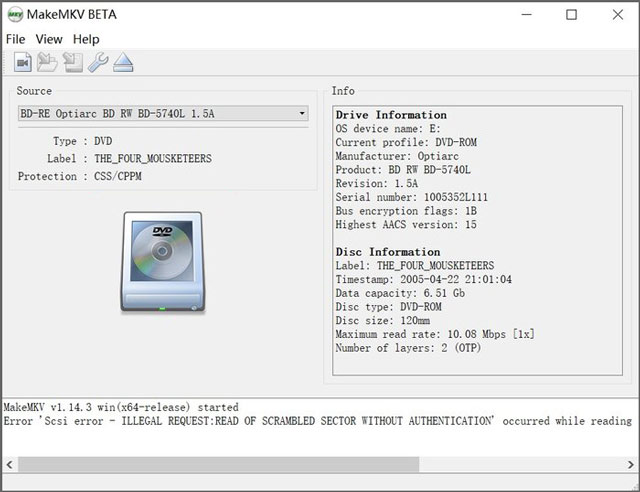
Krok 2Po dokončení skenování se na levém bočním panelu zobrazí seznam všech kapitol DVD. Vyberte titul, který chcete ripovat, vyberte cílovou složku a klikněte Vytvořte MKV pro potvrzení vaší operace.
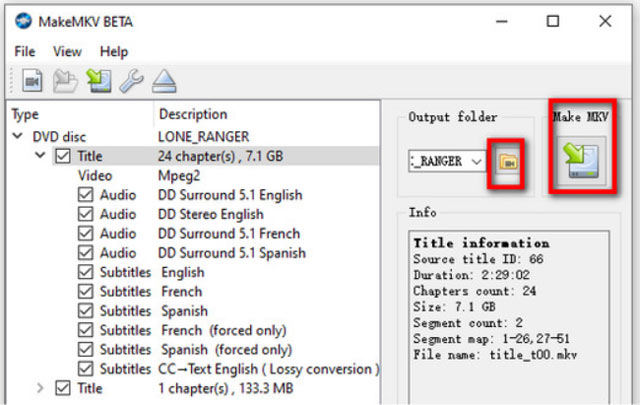
Existuje mnoho dalších skvělých Softwarové programy pro ripování DVD tam venku, jako jsou WinX DVD Ripper, Freemake, Tipard DVD Ripper a DVDFab. Můžete tedy provést další průzkum, abyste našli ten, který nejlépe vyhovuje vašim potřebám.
Část 4. Nejčastější dotazy týkající se Jak ripovat DVD
Co byste měli vědět a udělat před kopírováním disků DVD?
Před ripováním DVD byste se měli ujistit, že DVD je legální kopií, kterou vlastníte nebo máte oprávnění ke kopírování. Měli byste vědět, že komerční DVD není dovoleno ripovat. Také byste se měli ujistit, že máte dobrý software pro ripování DVD. Pro kopírování DVD na pevný disk počítače musíte mít dostatek volného místa. Typické DVD s filmem může zabírat několik gigabajtů místa. Nakonec byste se měli ujistit, že disková jednotka vašeho počítače je čistá a v dobrém provozním stavu. Špinavá nebo vadná disková jednotka může snadno způsobit chyby nebo poškození disku DVD během procesu ripování.
Jak ripujete DVD ve VLC?
Otevřete VLC v počítači a vložte disk, který očekáváte ripování. Klikněte na horní nabídku Média a vyberte možnost Převést/Uložit. Přejděte na kartu Disk v okně Otevřít média, kliknutím na tlačítko Procházet vyberte své DVD, vyberte požadovaný výstupní formát z Profilu, stisknutím tlačítka Procházet vyberte cílovou složku a poté kliknutím na tlačítko Start zkopírujte DVD pomocí VLC.
Mohu vytvořit digitální kopii svého DVD pomocí DVD rekordéru?
Ano. Chcete-li vytvořit digitální kopie svých DVD, můžete k tomu použít DVD rekordér. K dispozici je mnoho přidružených záznamníků, například populární Screen Recorder a Bandicam.
Toto jsou tři užitečné metody, které můžete použít ripovat DVD. Můžete si vybrat svůj preferovaný DVD ripper, který přemění vaše DVD na digitální soubory. Pokud máte další dotazy ohledně kopírování DVD, napište nám.
Nejlepší nástroj pro ripování a konverzi DVD disku/složky/obrazového souboru ISO do různých formátů.




